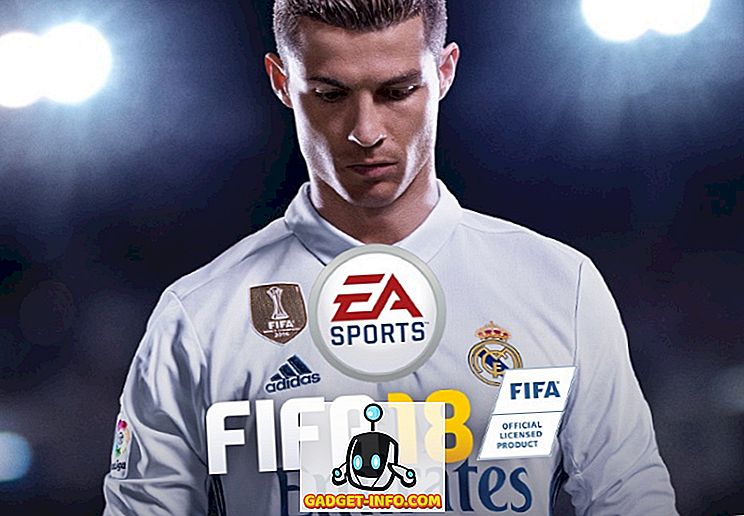Windows 10 membawa sejumlah fitur baru yang keren tetapi fitur yang berharga adalah Cortana. Asisten virtual dengan kepribadian telah membuat sejumlah tugas menjadi lebih mudah. Meskipun memungkinkan Anda melakukan tugas-tugas tertentu seperti mengatur pengingat, menavigasi ke suatu tempat, mendapatkan berita, membuka aplikasi dll, itu tidak memiliki beberapa kemampuan. Misalnya, Anda tidak dapat mematikan atau memulai ulang PC Anda hanya dengan meminta Cortana untuk melakukannya. Meskipun Cortana tidak melakukannya secara asli, Anda dapat membuatnya melakukannya. Ya, kami suka mendominasi! Jadi, inilah cara Anda dapat mematikan atau memulai ulang Windows 10 dengan suara menggunakan Cortana:
1. Buka Jalankan menggunakan Win + R dan masukkan perintah "% appdata%" dan tekan "Ok" . Ini akan membuka folder " Roaming " di dalam folder " App Data ".

2. Kemudian, buka folder Microsoft-> Windows-> Start Menu-> Programs . Di sini, klik kanan pada ruang kosong dan buat pintasan baru dengan masuk ke New-> Shortcut .
Catatan : Anda juga dapat langsung masuk ke folder dengan masuk ke PC ini -> C: -> Pengguna-> Nama pengguna-> Data Aplikasi-> Roaming-> Microsoft-> Windows-> Start Menu-> Program . "Data Aplikasi" adalah folder tersembunyi, jadi pastikan untuk pergi ke opsi View-> Options-> Folder & Search dan centang "Tampilkan file, folder, dan drive tersembunyi".

3. Masukkan lokasi jalan pintas sebagai “shutdown.exe -s -t 15” dan klik “Next” . Masukkan nama pintasan sebagai "Shut Down" dan klik "Finish" . Untuk Restart, buat pintasan lain dengan lokasi " restart.exe -r -t 15 " dan beri nama " Restart ".


Catatan : Anda bahkan dapat mengatur lokasi sebagai "shutdown.exe -s" atau "restart.exe -r", karena "-t 15" adalah waktu tunda sebelum komputer Anda dimatikan atau restart dengan 15 sebagai jumlah detik . Juga, pastikan untuk menamai pintasan shutdown sebagai " Shut Down " karena hanya kemudian Cortana akan mengenalinya.

4. Setelah selesai, tekan tombol mic di Cortana atau gunakan kata kunci "Hey Cortana" dan katakan "Open Shutdown" atau "Open Restart" . Kemudian, Anda akan mendapatkan prompt yang mengatakan bahwa komputer Anda akan mati / restart dalam 15 detik atau waktu apa pun yang telah Anda tetapkan.


Sekarang Restart atau Shutdown PC Windows 10 Anda dengan Cortana
Anda dapat menggunakan metode yang sama untuk mengaktifkan perintah log-off di Cortana, karena yang perlu Anda lakukan adalah membuat pintasan dengan lokasi "logoff.exe -l". Nah, ini cukup sederhana, bukan? Jadi, coba ini pada PC Windows 10 Anda dan matikan atau nyalakan kembali PC Anda dengan mudah menggunakan Cortana. Beri tahu kami jika Anda menghadapi masalah dengan metode ini. Suarakan di bagian komentar di bawah.